Crear una firma electrónica hace que sea más cómodo firmar documentos desde tu PC o teléfono móvil, ya sea en PDF o Word. A pesar de no tener la validez legal de una firma digital, la firma electrónica suele aceptarse en muchos acuerdos y transacciones.
le muestra cómo hacer esto en PC, Android y iPhone. También entienda la diferencia entre firma electrónica y firma digital.
1. En línea
Para incluir la firma electrónica en línea, utilizaremos el servicio Sign PDF, de la plataforma Small PDF. Gratis, el sitio le permite firmar usando su mouse, trackpad o la pantalla táctil de su teléfono celular o tableta. O incluso subir una imagen con la firma.
El servicio afirma utilizar un sistema de encriptación SSL de 256 bits para mantener seguro el contenido de los documentos. Esto significa que solo los firmantes tienen acceso a lo que está escrito en el archivo.
1. Vaya al sitio web de Small PDF y haga clic en Elija el archivo para cargar el documento;
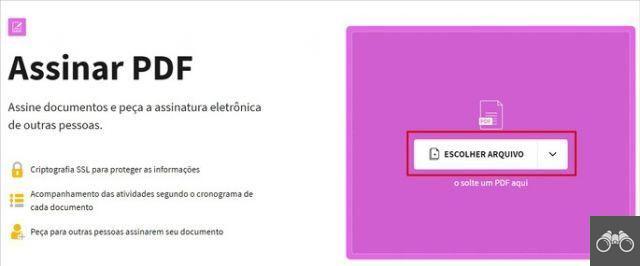
2. Cierre el cuadro de instrucciones que aparece en la pantalla. Para insertar su firma en el documento, vaya a crear una suscripción;
- No célula, necesito ir a Su suscripción → Crear una suscripción.
3. Se desplegarán tres opciones:
A) Firmar: Use su mouse o pantalla móvil para escribir su firma en la línea. Si lo desea, puede cambiar el color haciendo clic en el círculo negro sobre el rectángulo.
B) Ingresar: como su nombre lo indica, debe ingresar su nombre y luego elegir la fuente en Cambia estilo.
C) Subir: le permite cargar un archivo JPG con su firma. Simplemente haga clic en Elige una imagen. También puede cambiar el color en el círculo negro sobre el rectángulo;
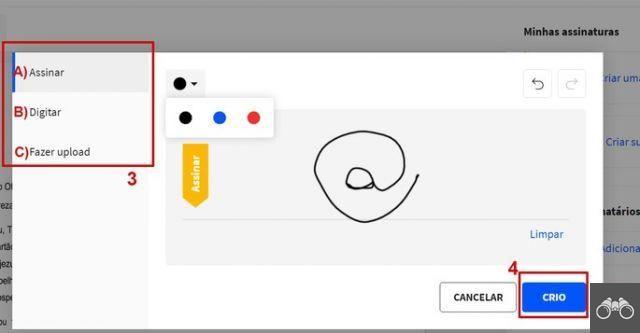
- No célula, solo se muestra la alternativa Firmar. Pero si tocas el ícono formado por tres líneas, en la esquina superior izquierda de la pantalla, también tendrás acceso al elemento Cargar.
4. Después de seguir uno de los procedimientos anteriores, haga clic en Crio para continuar;
5. No ordenador, la firma creada aparecerá en la columna derecha del documento. Haga clic en él, para que aparezca en el documento. En el célula, ya estará sobre el documento;
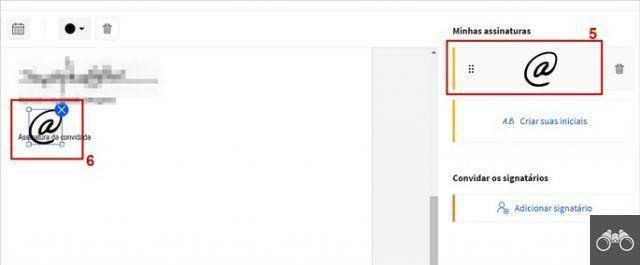
6. Luego haga clic y arrastre para colocarlo en la ubicación que prefiera. También es posible cambiar el tamaño haciendo clic en los cuadrados de los extremos y arrastrando;
7. ahora ve a Terminar y Firmar para completar el proceso;
8. Para guardar el documento en el dispositivo, vaya a ¡Hola y luego en Guardar en el dispositivo.
Cómo invitar a otra persona a firmar
Si necesita que otros firmen el mismo documento virtualmente, puede usar el servicio Firmar PDF. En ese caso, antes de ir a finalizar y firmar, debes tocar agregar firmante.
Luego, ingrese el nombre, apellido y correo electrónico de la persona y vaya a Añadir . Estos datos aparecerán en la columna de la derecha en la PC o en la parte inferior de la pantalla en el móvil. Arrástralo hasta donde quieras que firme.
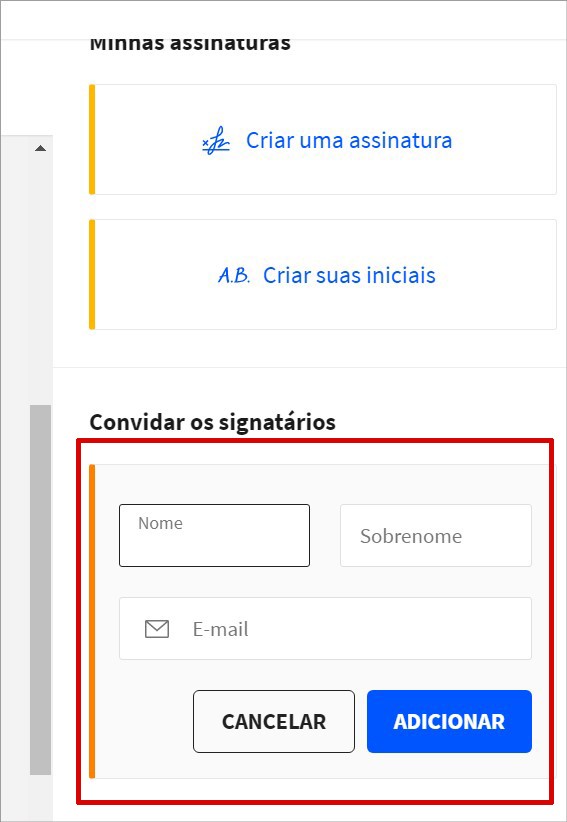
Si tiene que incluir a alguien más, simplemente repita el proceso tantas veces como sea necesario. Cuando haya terminado, vaya a Revisar y enviar. En la siguiente pantalla, ingrese su nombre, apellido y dirección de correo electrónico y, si lo desea, redacte un mensaje para el destinatario.
completo en finalizar y enviar. En el cuadro de confirmación que aparece, haga clic en si lo puedes enviar. La persona recibirá el documento en su correo electrónico. También puede optar por firmar, escribir a máquina o cargar una imagen con la firma manualmente.
2. Sin palabras
Word le permite insertar fácilmente una firma si el usuario tiene una identificación digital. Pero no existe una característica nativa en lo que a firma electrónica se refiere. Sin embargo, dos trucos simples le permiten agregar la firma manualmente o agregando una imagen. ¡Verificar!
firma manual
1. Primero, abra el documento que deberá firmar;
2. Luego abre el programa PINTURA. En una hoja en blanco del programa, use la herramienta de lápiz para escribir su firma;

3. Si desea ajustar el tamaño de la imagen, haga clic en Selecionar. Arrastre el mouse para seleccionar el área alrededor de lo que se escribió y haga clic cortar;
4. Todavía en Paint, vaya a Archivo → Guardar como → Imagen PNG. Asigne un nombre a la imagen, elija la carpeta y guarde;
5. Ahora, de vuelta al documento en Word, en la pestaña Insertar, haga clic en Imágenes → Este dispositivo. Inserte la imagen que acaba de guardar de Paint haciendo doble clic en ella;
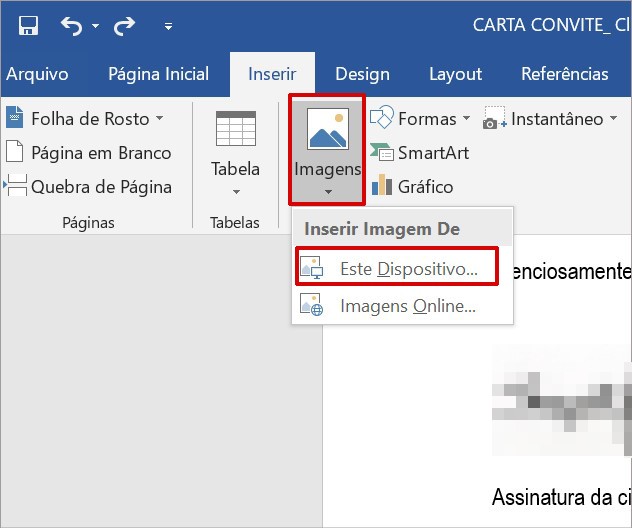
6. La imagen aparecerá en el documento. Para colocarlo en el lugar correcto, simplemente haga clic y arrastre. Para cambiar el tamaño, haga clic en uno de los círculos al final de la figura y arrastre;
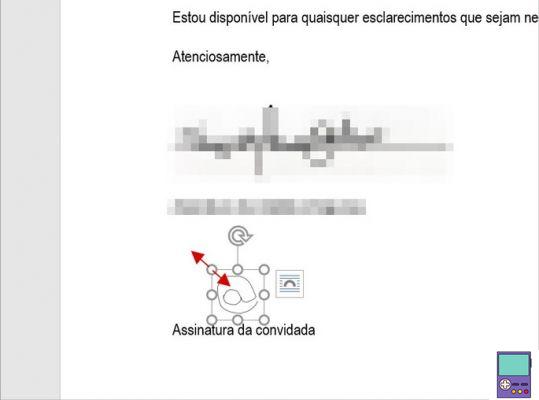
7. Una vez agregada la firma, guarde el documento normalmente en la ruta Archivo → Guardar como.
Subir una foto de la firma
1. Abra el documento en el que necesita insertar su firma;
2. En la pestaña Insertar, vaya a la Insertar y haga clic en Imágenes → Este dispositivo. Luego, selecciona la foto de tu firma;
3. La imagen aparecerá en el documento. Haga clic en él para acceder a las herramientas de edición. Si desea eliminar el fondo, dejando solo las líneas dibujadas, haga clic en quitar fondo;
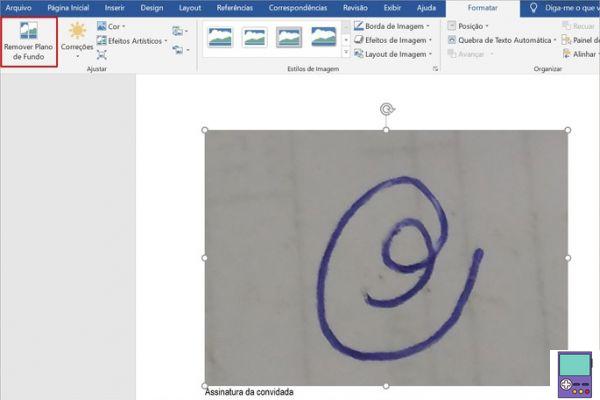
4. El programa seleccionará automáticamente el fondo de la foto para eliminar. Sin embargo, puede haber algunos errores de detección. Si desea incluir una parte que se eliminaría, haga clic en el botón Marque las áreas para mantener y luego sobre el área.
Para las regiones que se conservarían pero que desea eliminar, vaya a Marcar áreas para eliminar;
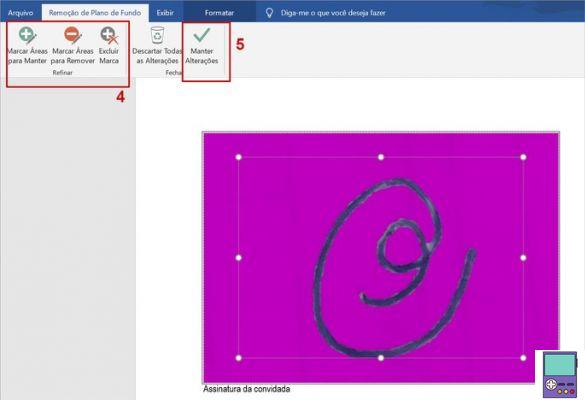
5. Finalice la edición haciendo clic en el icono de verificación (✔);
6. Ahora, coloque la firma en el lugar correcto haciendo clic y arrastrándola. Para cambiar el tamaño, haga clic en uno de los círculos al final de la figura y arrastre;
7. Una vez agregada la firma, guarde el documento normalmente en la ruta Archivo → Guardar como.
3. En el móvil (Android y iPhone)
Para firmar un documento PDF en el móvil, usemos la aplicación Adobe Rellenar y firmar, disponible de forma gratuita para Android e iOS. Así que simplemente descargue y siga el paso a paso a continuación.
1. Abra Adobe Rellenar y firmar. Si lo desea, inicie sesión en su cuenta de Gmail, Facebook o ID de Apple. De lo contrario, toque el icono x acceder a los recursos sin registrarse;
2. En la parte superior de la pantalla, toca Seleccione un formulario para completar;
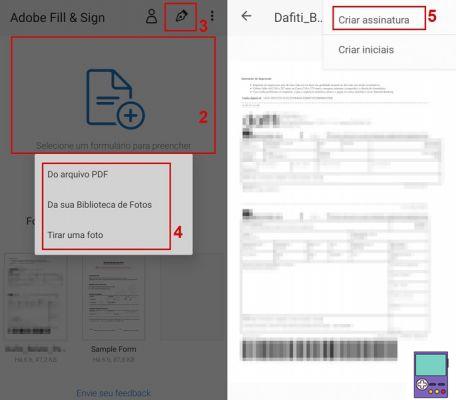
3. En el menú que se abre, elija la fuente del documento. Puede ser desde los archivos, la galería de imágenes o tomando una foto en el acto, por ejemplo. Luego, toque el documento que desea abrir o tome la foto;
4. Con el documento abierto, dirígete al ícono del bolígrafo, ubicado en la parte superior de la pantalla en Android y en la parte inferior en iPhone;
5. Entonces escoge crear suscripción;
6. Con el dedo o un lápiz táctil, firma sobre la línea que aparecerá en la pantalla. Si no te gusta el resultado, puedes eliminarlo en Limpio. Cuando esté satisfecho, vaya a Concluido;
- No iPhone, el usuario también tiene la opción de tomarse una foto en el acto o incluir una imagen con la firma. En este caso, debe seleccionar la región y confirmar en Concluido. La aplicación elimina automáticamente el fondo de la foto.
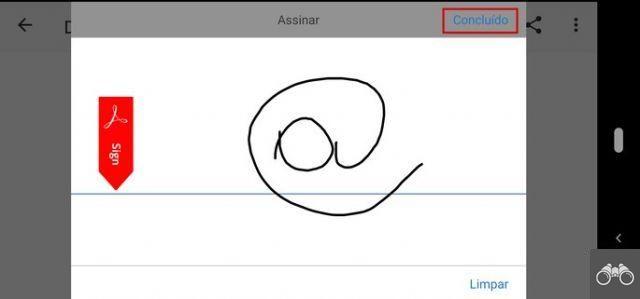
7. Si, por casualidad, la firma no aparece automáticamente sobre el documento, toque el icono del bolígrafo una vez más. Cuando vea la imagen de la firma, tóquela.
Al tocar y mantener presionado, puede arrastrarlo al área deseada. En el icono formado por dos flechas en direcciones opuestas, puedes ajustar el tamaño;
8. Para guardar, toque el ícono de compartir, ubicado junto al ícono del bolígrafo.
- No Android, al tocar el icono, el archivo se guarda automáticamente en la carpeta de descargas.
- No iPhone, seleccione la ubicación donde desea guardar o a través de qué aplicación desea compartir el documento.
¿Cuál es la diferencia entre firma electrónica y firma digital?
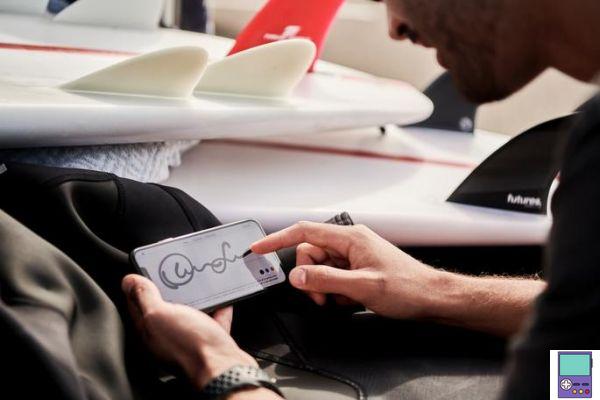
Aunque parezcan sinónimos, firma electrónica y firma digital no son lo mismo. LA firma electronica es una firma digitalizada que, a pesar de tener una gran aceptación, puede no ser admitida en grandes transacciones.
En septiembre de 2022, la Medida Provisional 983/2022 amplió el uso de la firma electrónica en los documentos. Pero todavía hay limitaciones. Según Agência Estado, no son válidos en procesos judiciales, interacciones en las que pueda haber anonimato y sistemas de defensoría de entidades públicas.
Tampoco podrán ser utilizados en programas de asistencia a víctimas y testigos bajo amenaza y en los casos en que sea necesaria la preservación del secreto.
En tales casos, es necesario utilizar el firma digital, que es un certificado digital emitido por una autoridad de certificación autorizada. Está asociado a un código exclusivo antifraude, que garantiza su integridad y autenticidad.
Según la empresa de procesos SML de nuestro país, la legislación de nuestro país acepta la firma digital como sustituto legal de la firma de puño y letra.
recomienda:
- Cómo poner línea de firma, punteada o vertical en Word
- Las mejores apps gratuitas para hacer invitaciones en el móvil


























